测试JavaScript:JSTestDriver
JSTestDriver
此功能仅在Ultimate版本中受支持。
IntelliJ IDEA支持与JSTestDriver测试框架集成。
在开始使用JSTestDriver之前,你需要:
-
将测试框架配置为IntelliJ IDEA JavaScript库。
- 按照插件管理中的说明安装并启用JSTestDriver插件。
通过这个插件,IntelliJ IDEA提供了JSTestDriver服务器和断言框架。在测试创建期间,插件检测单元测试框架并建议“Add <test framework>”支持意图操作。
在项目中配置测试框架
-
下载您选择的框架并将其配置为IntelliJ IDEA JavaScript库。
- 执行以下操作之一:
-
将项目文件夹添加到库范围。
-
使用“Add <test framework>”支持意图操作在测试创建期间即时启用框架支持。
- 要使用Jasmine,请添加jasmine-jstd-adapter到配置文件中。
打开jsTestDriver.conf并在其中键入以下代码:
load: lib/jasmine/jasmine.js lib/jasmine-jstd-adapter/JasmineAdapter.js
-
手动创建测试运行器配置文件
测试运行器配置文件定义用于加载的加载顺序的测试和生产文件。IntelliJ IDEA将具有扩展名为*.jstd或*.conf的任何文件,都作为测试运行器配置文件。
创建配置文件
-
在项目树中,选择生产和测试文件夹的父文件夹,然后在上下文菜单中选择:新建|文件。
-
在打开的“新建文件”对话框中,键入带有扩展名jstd或conf的配置文件的名称。
-
在编辑器中打开新文件,并指定当前文件夹的完整路径以及要相对于其加载的文件的路径。在文件名模式中使用通配符。
-
使用YAML完成配置文件。
运行测试
使用IntelliJ IDEA,您可以直接从编辑器快速运行单个JSTestDriver测试,或创建运行/调试配置以执行部分或全部测试。
从编辑器运行单个测试
-
单击左侧装订线中的
 或
或
 ,然后从弹出列表中选择“运行<test_name> ”。因为左侧装订线中的测试状态图标
,然后从弹出列表中选择“运行<test_name> ”。因为左侧装订线中的测试状态图标
 ,因此您还可以在编辑器中查看测试是否已通过或失败。
,因此您还可以在编辑器中查看测试是否已通过或失败。
创建JSTestDriver运行配置
-
在“项目”工具窗口中选择一个测试文件,然后在上下文菜单中选择“创建<文件名> ”。将打开“运行/调试配置:JSTestDriver”对话框。
-
指定要运行的测试,配置文件的路径以及在测试执行之前要执行的活动。
启动WebStorm默认的JSTestDriver测试服务器
-
确保项目中至少有一个配置文件。
-
打开JSTestDriver Server工具窗口(View | Tool Windows | JSTestDriver Server),然后单击工具栏上的
 。
。
在完成单元测试时停止服务器
-
单击“停止本地服务器”工具栏按钮
 。
。
捕获浏览器
-
如果JSTestDriver服务器尚未运行,请启动它,然后切换到JSTestDriver Server工具窗口。
- 要使用JSTestDriver的远程控制台来启动本地浏览器,请执行下列操作之一:
-
单击指示您选择的浏览器的图标。
-
如果浏览器已打开,请选择“使用URL捕获浏览器”只读字段来复制内容,并将URL粘贴到地址栏中。
-
-
切换到JSTestDriver Server工具窗口,然后单击指示刚刚打开的浏览器的图标。IntelliJ IDEA会显示一条消息,通知您已准备好执行测试。
通过运行配置运行测试
-
从主工具栏上的列表中选择JSTestDriver运行/调试配置,然后单击列表右侧的
 。
。 -
在“运行”工具窗口的“测试运行器”选项卡中监视测试执行。
导航
使用IntelliJ IDEA,您可以在文件和相关的测试文件之间切换。还支持从“测试运行器”选项卡中的测试结果导航到测试。
在文件和相关测试文件之间切换
-
在编辑器中打开文件,然后在上下文菜单中选择:Go To|测试,或Go To|测试主题,或者只需按Ctrl+Shift+T。
从测试结果跳转到测试
-
在Test Runner选项卡中选择测试名称,然后在上下文菜单中选择:Jump to Source。
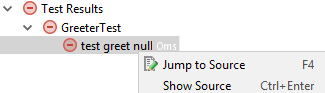
测试文件在编辑器中打开,光标位于测试定义中。
调试测试
JSTestDriver测试的调试会话仅通过运行/调试配置启动。
开始调试测试
-
如上所述,创建JSTestDriver运行/调试配置。
-
从主工具栏上的列表中选择JSTestDriver运行/调试配置,然后单击列表右侧的
 。
。 -
在打开的调试工具窗口中,像往常一样继续:逐步完成测试,停止并恢复测试执行,暂停时检查测试等。
监控代码覆盖率
使用IntelliJ IDEA,您还可以监控Karma测试涵盖的代码量。IntelliJ IDEA在专用工具窗口中显示此统计信息,并在编辑器中直观地标记有遮盖和未遮盖的行。
启动包含覆盖率的测试
-
如上所述,创建JSTestDriver运行/调试配置。
-
启动JSTestDriver服务器并捕获浏览器以运行测试。
-
从主工具栏上的列表中选择JSTestDriver运行/调试配置,然后单击列表右侧的
 。
。 -
在Coverage工具窗口中监视代码覆盖率 。
从覆盖率分析中排除文件
-
如上所述,创建JSTestDriver运行/调试配置。
-
在“覆盖率”选项卡中,指定要排除的文件的路径。

 免费 AI IDE
免费 AI IDE

 或
或
 ,然后从弹出列表中选择“运行<test_name> ”。因为左侧装订线中的测试状态图标
,然后从弹出列表中选择“运行<test_name> ”。因为左侧装订线中的测试状态图标
 ,因此您还可以在编辑器中查看测试是否已通过或失败。
,因此您还可以在编辑器中查看测试是否已通过或失败。 。
。 。
。 。
。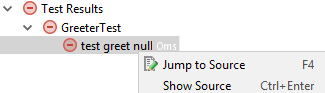
 。
。 。
。

更多建议: